Seguint amb la sèrie d’articles sobre la consola d’administració d’un domini G Suite, avui mostraré la forma de personalitzar la Chrome Store. Els alumnes tenen tendència a instal·lar moltes extensions, moltes d’elles sense saber massa qui les ha fet. Això pot provocar dos problemes importants. En primer lloc, pot ser un problema de seguretat, ja que, tot i que Google ho revisa, pot haver alguna extensió que reculli dades. El segon problema és de càrrega de memòria i, per tant de lentitud.
En aquest article veurem com evitar que els alumnes instal·lin extensions de la Chrome Web Store i com configurar un Chrome Web Store pròpia amb extensions que hem triat. D’aquesta manera, s’ofereix als alumnes extensions que el centre ha provat i sap que són útils. I tampoc obliguem a tots els alumnes a tenir-les instal·lades. Cada un afegirà o eliminarà les que necessiti en cada moment. Això sí, si no utilitzen Chromebooks, sempre podran iniciar la sessió del Chrome amb un usuari particular de gmail i instal·lar el que vulguin
Per començar, intentem definir què és un extensió. Amb paraules de Google, les extensions són petits programes que personalitzen l’experiència de navegació. Permeten adaptar les funcionalitats i el comportament de Chrome a les necessitats o preferències individuals. Dit d’una altre manera, és l’equivalent de les apps dels mòbils al navegador Chrome.
N’hi ha un munt i poden fer moltes coses diferents, igual que les apps. Només cal passejar-se una estona per la Chorme Web Store per fer-se una idea. SI voleu una bona llista classificada, la que ha recopilat en BalBino val molt la pena: Aplicaciones y extensiones.
Però entrem en el tema. Anem a veure com evitar que els alumnes puguin instal·lar extensions i anem a configurar la Chrome Web Store del nostre centre amb la selecció d’extensions que vulguem.
Per començar, entrem a la consola d’administració del domini de G Suite i accedim a Administrar dispositius / Administració del Chrome / Configuració d’usuari:
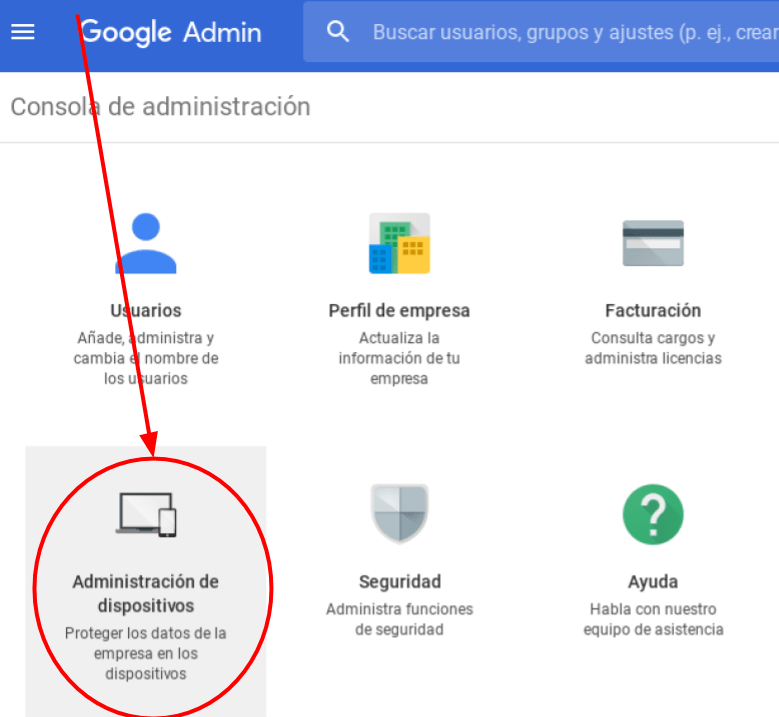
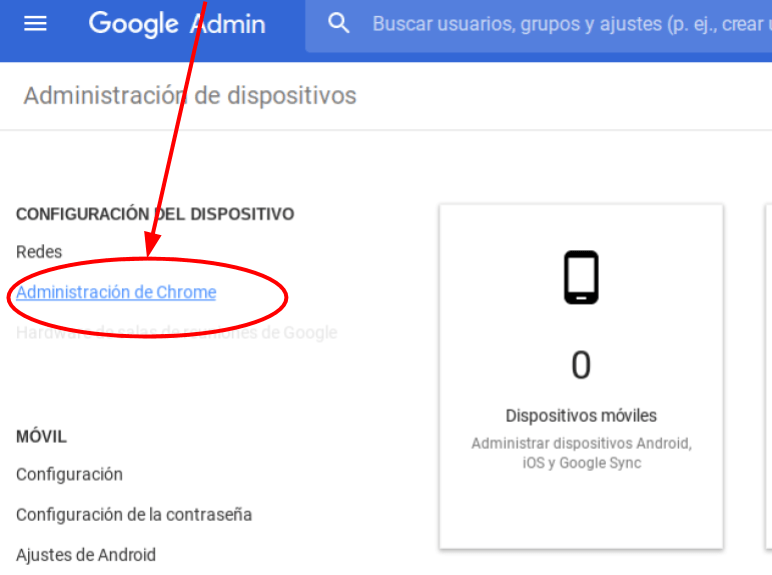
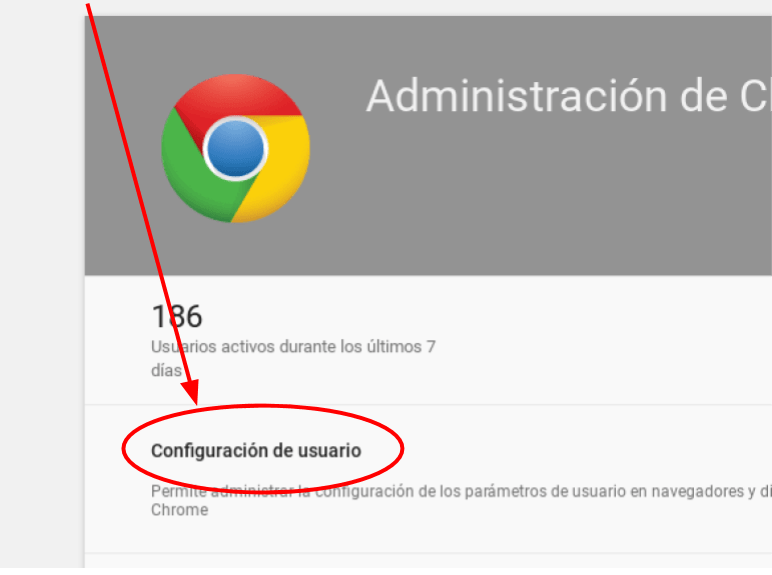
Seleccionarem la Unitat Organitzativa on volem restringir les extensions (com a mínim els Alumnes) i cercarem la secció Permetre o bloquejar totes les aplicacions i extensions. Triarem l’opció de bloquejar-les totes, escepte les que nosaltres seleccionem.
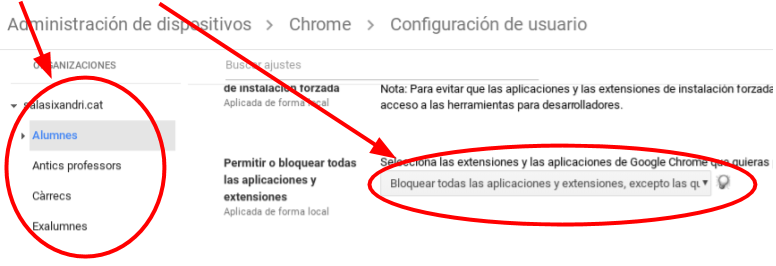
Ja hem configurat que els alumnes no puguin instal·lar extensions. Ara ens falta definir la nostra Chrome Web Store i fer la selecció de les que sí podran instal·lar.
En la mateixa pàgina de configuració d’usuari, una mica més avall trobarem les dues opcions que hem de modificar:
- Pàgina principal de Chrome Web Store: indicarem que utilitzarem la col·lecció per al nostre domini / Escollirem les aplicacions i extensions / Indicarem un nom per a la col·lecció
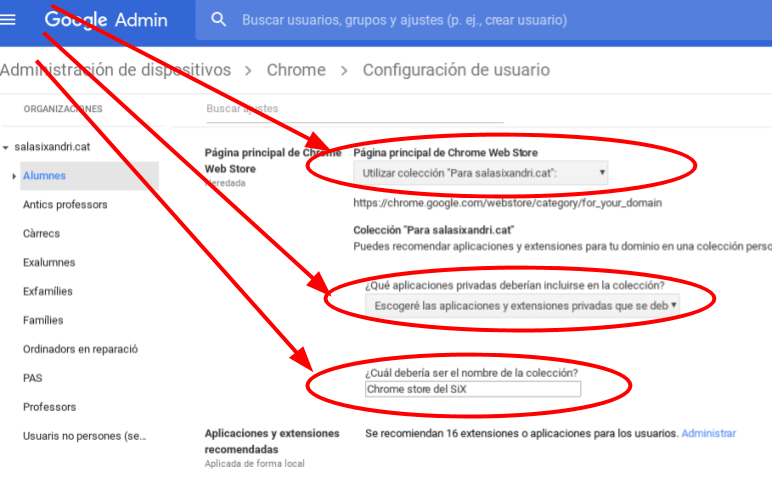
- Just a sota, triarem l’opció Administrar. Així podrem cercar aplicacions per afegir a la nostra col·lecció
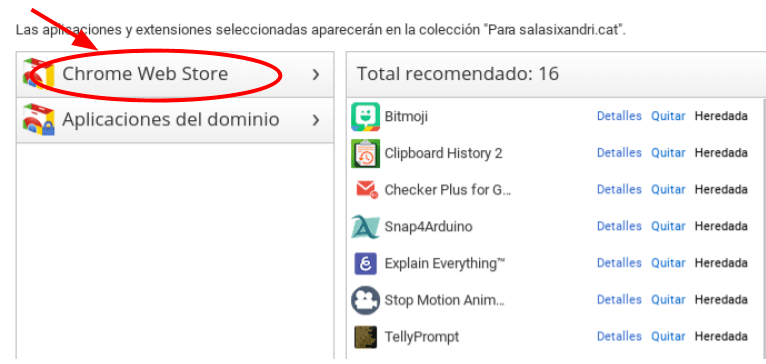
I ja està tot configurat. Els alumnes només poden instal·lar les extensions que nosaltres haguem inclòs a la col·lecció.
Quan els alumnes accedeixin a la Chrome Web Store, els apareix la col·lecció que hem creat.
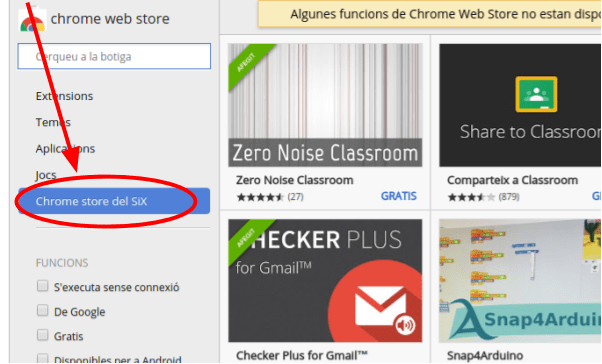
Altres articles sobre la Consola d’adminstració d’un domini G Suite:




Hola m’agradaria saber si un cop fets aquests passos, no serà necessari que sincronitzin la compta de la seva sessió iniciada de chrome. Perque moltes vegades no et deixa l’opció de tancar sessió amb chrome un cop sincronitzes
Miquel, no t’acabo d’entendre. Un cop fets els passos (bé, han canviat una mica que l’article ja té més de 3 anys i la consola l’han anat reorganitzant), quan l’alumne accedeixi al seu Chromebook amb l’usuari de centre automàticament s’aplicarà la nova configuració.
Només no s’aplicaria si l’alumne no tanqués mai el Chromebook.